Как заказывать на немецком Амазоне, покупки на Amazon.de
Заказы на Amazon.de делаются так же, как и на Amazon.com. Эти сайты имеют не только общий интерфейс, но и внутреннюю систему связанных между собой аккаунтов, единственное, чем они отличаются, это язык.
Наш совет: использовать браузер Google Chrome, он автоматически поможет перевести страницу на русский язык (после нажатия правой кнопки мышки на любом тексте выбрать из выпадающего списка строку “Перевести на русский язык”). Качество перевода, конечно, не художественное, но ориентироваться будет значительно легче.
Важно об оплате: Для оплаты на amazon подойдет не каждая карта.
Такие карты, как Visa Electron и MasterCard Cirrus/Maestro, обычно не подходят, т.к. они предназначены только для снятия денег в банкомате или для оплаты в специальных терминалах.
Для покупки на amazon обычно подходят Visa Classic и выше или MasterCard Standard и выше. Валюта карты значения не имеет (“рублевая”, “долларовая” или “евровая”), но нужно учитывать, что если будет происходить конвертация валюты, то по не выгодному курсу.
Узнать, подходит ли ваша карта для оплаты в интернете и/или какую карту лучше для этого оформить, можно в вашем банке.
Регистрация на Amazon.de
Чтобы попасть в форму регистрации, необходимо кликнуть на “Main Amazon” чуть правее самого логотипа, или на кнопку с текстом “Mein Konto” справа от поля поиска.
Попадаете на страницу, где в первую строку вписывайте адрес вашей эл.почты (на рис. naprimer@mail.ru) и ставьте отметку в первом пункте “Nein, ich bin ein neuer Kunde” (сообщая этим, что вы новый клиент). Нажимайте на желтую длинную кнопку “Weiter…”
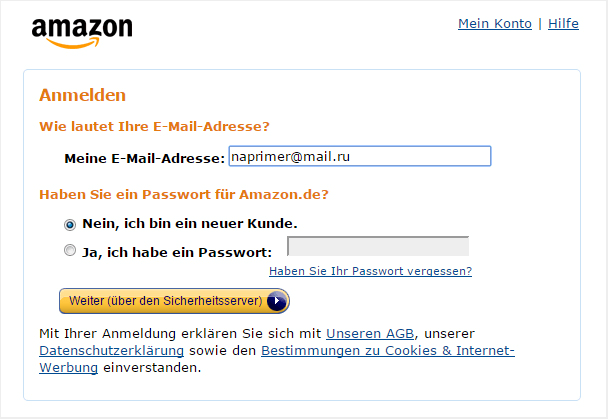
В следующем окне нужно заполнить более подробную информацию о себе:
- Mein Name ist: Ваше имя (на рис. Борис, например)
- Meine E-Mail-Adresse lautet: Ваша эл.почта
- Bitte nochmal eingeben: пожалуйста, повторите вашу эл.почту
- Geben Sie ein neues Passwort ein: придумайте пароль
- Bitte nochmal eingeben: пожалуйста, повторите пароль
Нажатием желтой кнопки с текстом “Konto anlegen” вы успешно завершаете регистрацию и можете переходить к
покупкам.
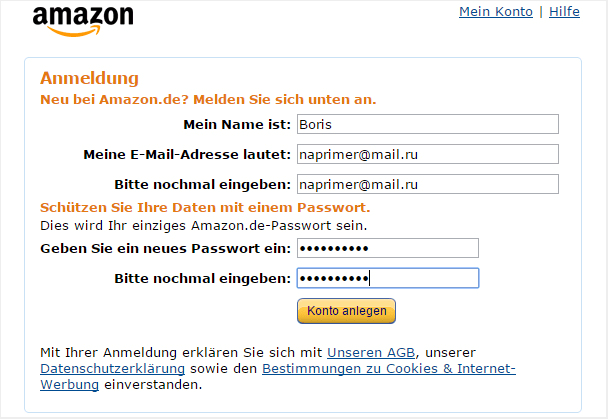
Как заполнить адрес в Амазоне
Чтобы продавец знал, по какому адресу необходимо отправить ваш заказ, эти данные нужно заполнить. И лучше это сделать до того, как вы приступите к покупкам, чтобы потом не терять на это время.
Обратите внимание, что адресов для доставки можно добавить несколько. Это удобно, если вы хотите делать покупки с разными доставками: напрямую в Россию, например, и/или на адрес посредника в Германии.
Итак, для внесения первых или новых адресных данных вам необходимо кликнуть на кнопку “Main Konto” (справа от строки поиска) и выбрать из большого списка в оранжевом разделе “Einstellungen” строку “Neue Adresse hinzufügen” и кликнуть на нее. Ниже на картинке палец указывает, где это находится.

Перед вами открывается форма, в которой необходимо ввести подробные данные адреса доставки. Рассмотрим доставку в Россию на домашний адрес:
Все данные заполнять латинскими буквами, т.е. на английском!
- Vor- und Nachname: Имя Фамилия
- Firmenname: пропустите, ничего не пишите
- Straße und Hausnummer: название улицы, номер дома, корпуса и квартиры (варианты написания: Lyubaya 10-9. Помните, что доставлять вам будут российские сотрудники почты или курьерской службы, можно и не писать “Str”, “App”, подойдет и как на рис.ниже)
- Stadt: Город
- Postleitzahl: Индекс
- Land: Страна
- Telefonnummer für Rückfragen: Номер моб.телефона для связи.
Перепроверьте и нажмите на кнопку “Speichern und weiter”
Вот картинка в качестве наглядного пособия, но с вымышленными данными.
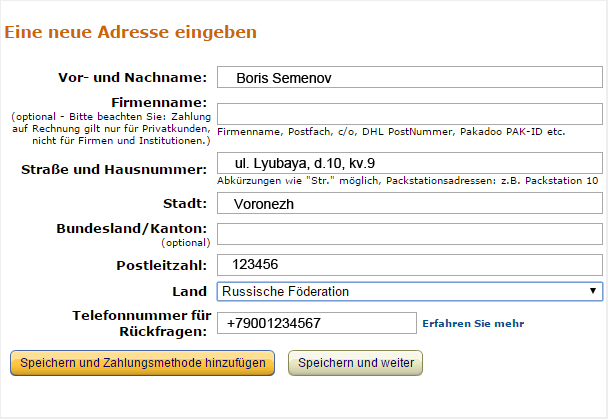
Или можете нажать на желтую кнопку “Speichern und Zahlungsmethode hinzufügen” (сохранить и добавить способ оплаты), тогда вас переведет на страницу, где вы можете ввести данные карты, с которой хотите проводить оплаты. Но, если вы используете несколько карт или хотите оплачивать через PayPal, лучше не путайтесь и пропустите этот шаг, нажав на вторую серую кнопку “Speichern und weiter”.
Теперь вы можете совершать покупки, просто в шаге “Доставка” вам предложат выбрать один из заполненных таким образом адресов в качестве адреса доставки заказа.
Как выбирать на Амазоне
Начнем с того, что необходимо определиться с товаром, который вы планируете покупать. Характеристики того или иного товара, конечно, удобнее сравнивать у производителя, а цены уже среди различных продавцов, т.е. на Амазоне.
Поисковиком Амазона можно пользоваться почти как и любым другим поисковиком в интернете (Google, Yandex и др.), только в качестве запроса писать название товара, марку и модель.
Рассмотрим, например, поиск фотоаппарата Canon EOS 1200D. Вводим этот текст в строку поиска, из предложенного списка товаров выбираем наиболее подходящий вариант и потом уже внутри можно посмотреть похожие предложения по ценам. На картинке выделена строка, на которую стоит обратить внимание, чтобы сравнить цены и комплектацию фотоаппарата.
Выбрать можно из новых предложений: 61 neu ab EUR 329,00 – 61 новых от 329 евро;
и из бывших в употреблении: 5 gebraucht ab EUR 299,00 – 5 б/у от 299 евро.
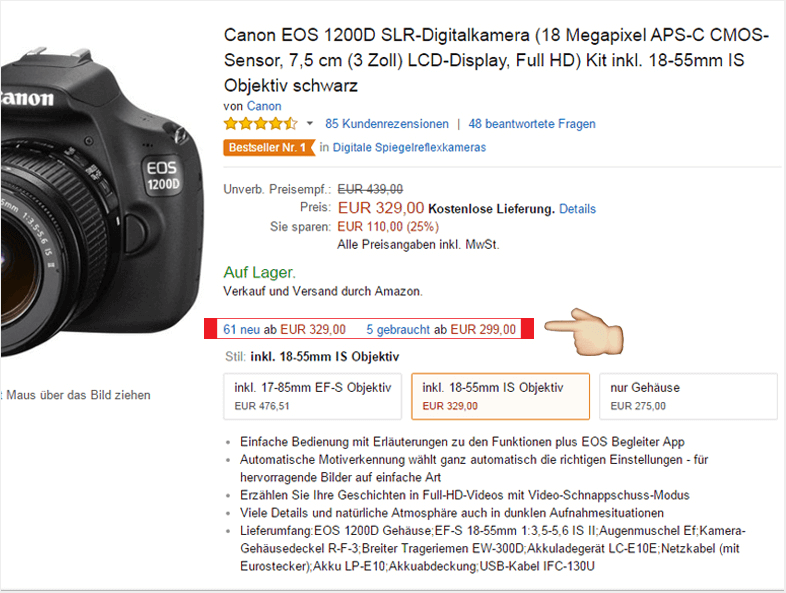
После нажатия на подсвеченные синим цифры (61 neu или 5 gebraucht) откроется страница с выбором таких же или подобных по описанию товаров от разных продавцов. К сожалению, система Амазона не совершенна и посмотреть подробности о товаре с той или иной ценой на данной странице просто так невозможно. Чтобы узнать подробности о товаре из этого списка, необходимо этот товар положить в корзину (справа кнопка “In den Einkaufswagen”), а уже из корзины перейти по ссылке из названия товара.
Делайте свой выбор на описанной странице, основываясь не только на цене, но и на рейтинге продавца (звездочки) и отзывах о его работе (рядом со звездочками указан % “позитива”, кликайте и смотрите на новой странице правую колонку под заголовком “Aktuelles Feedback”).
Как покупать на Амазоне
Переходим к шагу оплаты выбранного товара.
Заходим в корзину, проверяем, что в ней лежит только то, что вам нужно, ничего лишнего. Нажимаем на кнопку справа “Zur Kasse gehen“. (Амазон может запросить подтвердить вход в аккаунт)
Следующим шагом будет выбор адреса доставки из тех вариантов, которые вы уже заполнили (когда заполнил?), или можете добавить новый прямо с этой страницы, нажав на синий текст “geben Sie eine neue Versandadresse ein” в первом же предложении.
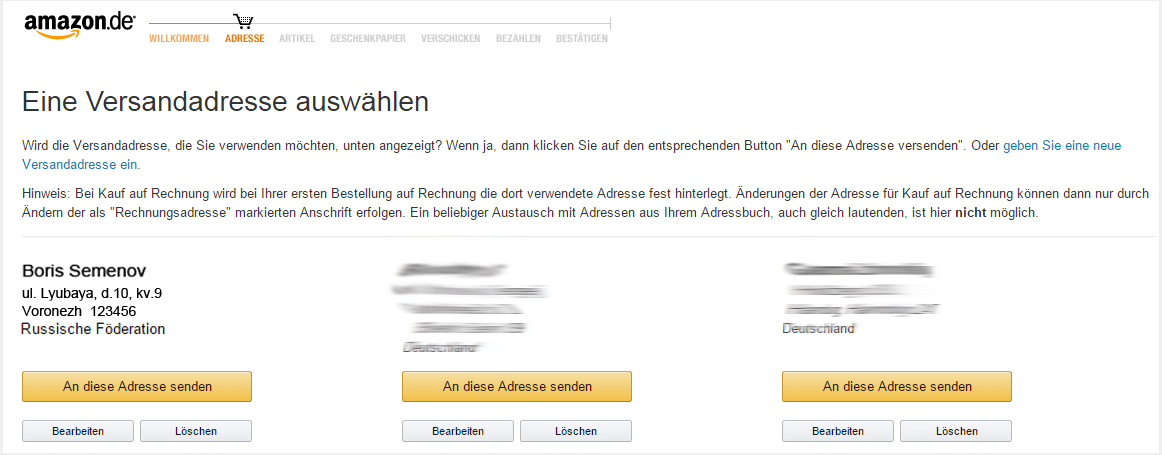
Определив, на какой адрес отправится ваша покупка, нажимайте под ним на оранжевую кнопку “An diese Adresse senden“.
Амазон переведет вас на страницу, где вы сможете выбрать скорость доставки (если продавец имеет такой выбор). Конечно, чем быстрее, тем дороже. Обычно это актуально для пересылки заказа на адрес посредника.
Следующий шаг – выбор способа оплаты. Тоже зависит от условий продавца. Выбирайте удобный из предложенных и производите оплату.
Подтверждением оплаты заказа будет присвоение ему многозначного номера.